Photoshop制作《集结号》非官方海报(5)_PhotoShop实例教程
教程Tag:暂无Tag,欢迎添加,赚取U币!
火焰的制作。
打开火焰素材2,执行菜单—滤镜—抽出,将火焰部分抽出,强制高光为白色,然后复制粘贴到主文件中,通过裁减和组合,覆盖住红旗,新建立一层填充颜色F6AD68,然后调整好火焰层的不透明度,使之看上去协调。如图5-3。

图5-3

图5-4
人物与火焰旗融合:图像蒙版,高斯模糊,加深减淡,笔刷,图层调整。
火焰旗制作差不多后,打开人物层,来使人物和火焰旗融合。
A:火焰层看上去比较生硬,将其复制一层,高斯模糊1.5;赵二斗的右手臂,右边腿部因为要被火焰覆盖,所以来到赵二斗身体图层,进入蒙版,用径向渐变,退出蒙版,CTRL SHIFT I反选后,按DELETE删除,这样火焰就可以覆盖在赵二斗手臂和身体上。如图6。
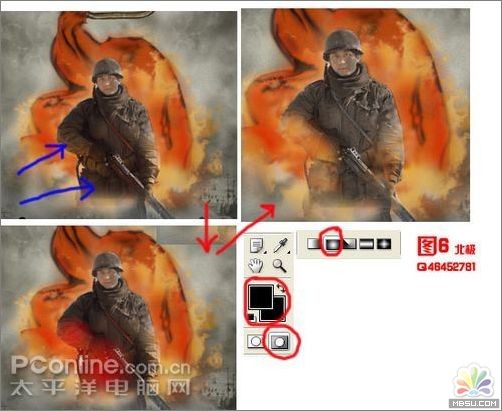
图6
B:火焰旗褶皱的强化。
目前的效果看不出旗帜的残破和燃烧效果,接下来要用加深减淡工具和血迹笔刷来制作燃烧效果。在图6-1红圈示例部分,新建立一层用颜色DD923B的画笔随意涂抹,然后执行菜单—滤镜—模糊—高斯模糊数值1.5来模糊,并且降低不透明度为60%左右来强化。如图6-1。
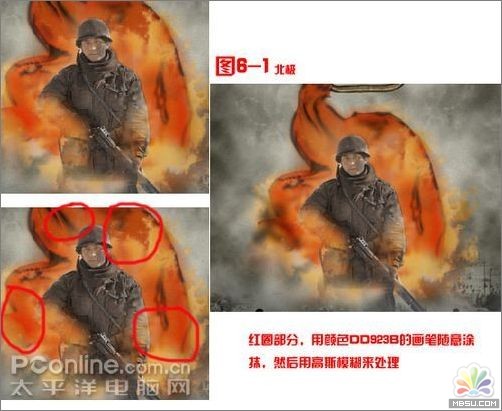
图6-1
C:在图6-2红圈示例中,先用加深工具来涂抹,强度在30%,主要是为了将颜色加深,然后用涂抹工具,强度30%擦出一些小的燃烧纹理,最后,用减淡工具,一点点涂抹出火焰的高光部分,边缘那些火焰苗头,放大后用涂抹工具一点点的擦出来,这里需要的是耐心。如图6-2和6-3。
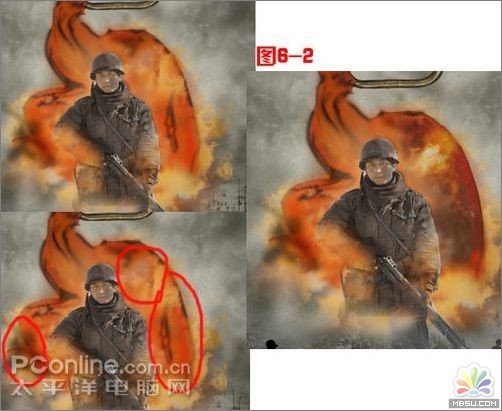
图6-2
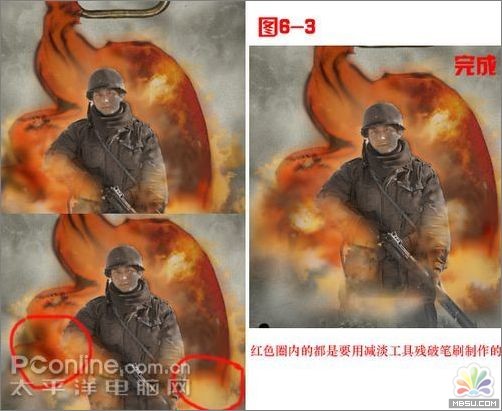
图6-3
最后在赵二斗的身体后面新建立一层,然后填充灰色,高斯模糊一下,再用加深工具来制作阴影,其他的一些细节,都是利用加深减淡工具来制作的。这样就得到了基本的雏形。
Photoshop在线视频教程 Photoshop视频教程下载
- 多媒体学Photoshop CS4视频教程 Photoshop CS3专家讲座视频教程 Photoshop照片处理视频教程 最新Photoshop CS4教程 Photoshop婚纱与写真实用教程 Photoshop CS4教程_基础篇 Photoshop CS4教程_实例篇 Photoshop画漫画视频教程 最新Photoshop CS4视频教程 photoshop绘画技巧视频教程 Photoshop CS全面通教程(下) photoshop cs4视频教程 PhotoshopCS2中文版视频教程 PS CS4视频教程 PS后期效果图处理视频教程 photoshop绘画与合成视频教程 Photoshop CS4 通道、特效视频教程 Photoshop文字艺术效果100例视频教程 Photoshop CS全面通教程(上) PS卡通画教程 ps照片处理视频教程 photoshopCS4中文版完全自学手册 Photoshop照片处理实例视频教程 Photoshop从头学系列视频教程 Photoshop CS4 视频教程 Photoshop平面设计视频教程 Photoshop实例教程海报制作
 评论加载中....
评论加载中....相关PhotoShop实例教程:
- 相关链接:
- 教程说明:
PhotoShop实例教程-Photoshop制作《集结号》非官方海报(5)
 。
。

 鑱氳
鑱氳 AI灏忚仛 鑳藉啓浼氱敾
AI灏忚仛 鑳藉啓浼氱敾 鍩熷悕
鍩熷悕